SolidWorks自上而下设计一直是很多SolidWorks设计师想要用的设计方法,也是很多使用过自上而下设计而又不敢全套使用的方法。所以自上而下设计有
优点:从SolidWorks装配体环境开始建模,每个零件都可以相互参考,尺寸修改方便。
也有很严重的缺点:自上而下设计的图纸,虽然尺寸方便修改,但是也极易产生错误,一旦一个小小的改动,导致的错误可能是全身的,整个SolidWorks装配体飘红报警。
所以我们要充分考虑SolidWorks的自上而下设计的优缺点,溪风的建议就是如果你经常用并且有耐心改错的话,可以用自上而下,如果你水平还没有达到,就不要轻易的使用,因为自上而下是牵一发而动全身的,不出错还好,一旦出错,心情崩溃,综合而言的话,溪风建议小的装配体或者部装图,一二十个零件以内的装配可以用,如果装配零件很多,不建议使用该设计方法。
今天分享的SolidWorks自上而下练习题是钣金练习题,利用钣金成型工具,绘制钣金散热箱,比较简单,主要锻炼大家的SolidWorks自上而下设计思路和钣金的建模,成形工具的使用。
SolidWorks钣金练习题散热钣金箱效果图
SolidWorks钣金练习题散热钣金箱建模步骤
1、打开SolidWorks软件,新建零件,然后【前视基准面】画一个矩形,底部添加:中点几何关系;顶部转为构造线。
2.【基体法兰】两侧对称:250 ;钣金厚度:1.5 ;折弯半径:1.5 。
3.把软件自带的成形工具:百叶窗拖到钣金上;旋转角度:270度;反转工具。
3-1.位置:添加标注。
4.【线性阵列】方向:横竖两根边线;方向1 → 间距:50,数量:4 ;方向2→间距:20,数量:4 。
5.【异型孔向导】钻孔大小:5 。
5-1.位置,添加尺寸。
6.【镜像】三个特征。
7.【断开边角】圆角半径:30 。
7-1.绘制完成。
8.新建装配体 →【新零件】。
9.【编辑零部件】在新零件的右视基准面草绘,【转换实体引用】蓝色边线,但下方不够长,需要手动拖到底部。
10.【基体法兰】两侧对称:153,多出的3是两侧的钣金厚度。
11.【展开】选择蓝色面,收集所有折弯。
12.【填充阵列】填充边界:5个蓝色面;生成源切 → 直径:8 ;间距:15;边距:10 。
13.【折叠】收集所有折弯。
14.【边线法兰】编辑法兰轮廓。
14-1.修改草图如下。
15.左侧、底部相同。
16.【镜像】特征到右侧。
17.继续【镜像】。
18.【断开边角】半径:5 。
19.钣金顶盖绘制完成。
20.【Toolbox】中找到:十字槽小盘头螺钉,拖到孔上;但螺钉重合的面是红色面。
21.编辑配合,使螺钉重合到绿色面。
22.其他螺钉使用【随配合复制】选择:圆孔面、绿色面。
完成。
以上就是SolidWorks自上而下设计的散热钣金箱模型建模过程,希望大家可以根据步骤自己练习奥,下面分享一下模型源文件。
注:SolidWorks新手如果看图文版的SolidWorks练习题比较吃力,建议看我们的视频练习,会员高清视频可下载。
SolidWorks散热钣金箱模型源文件下载


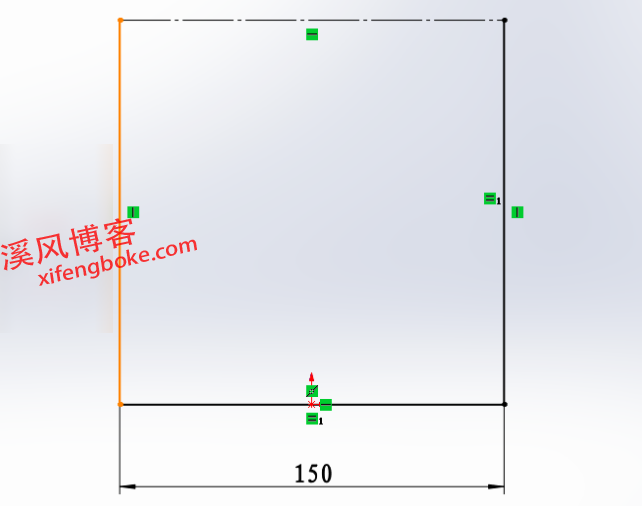
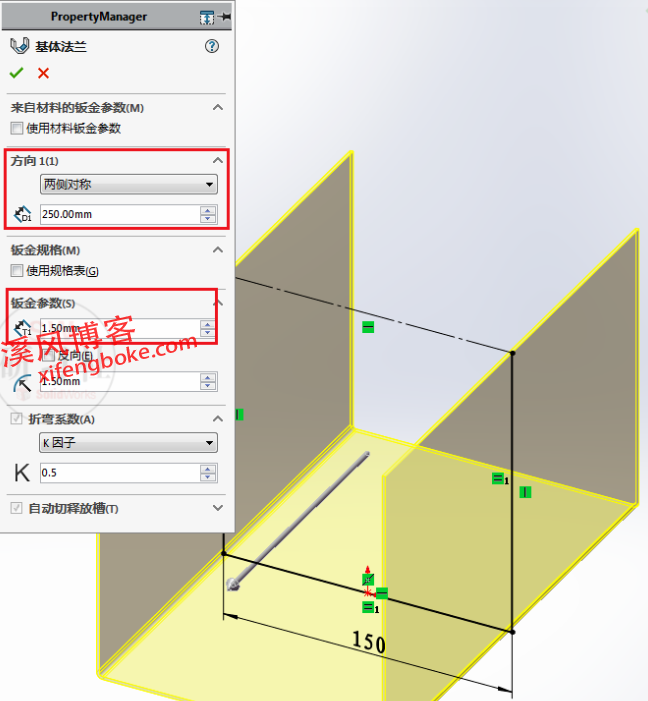
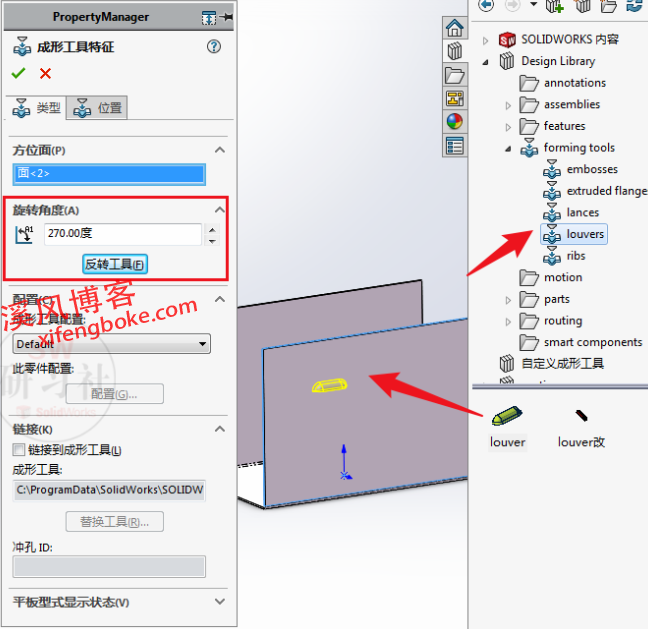

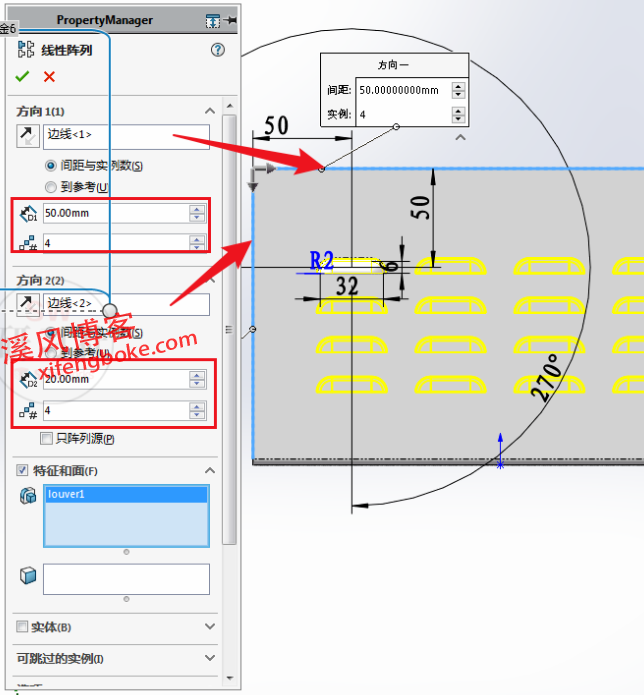
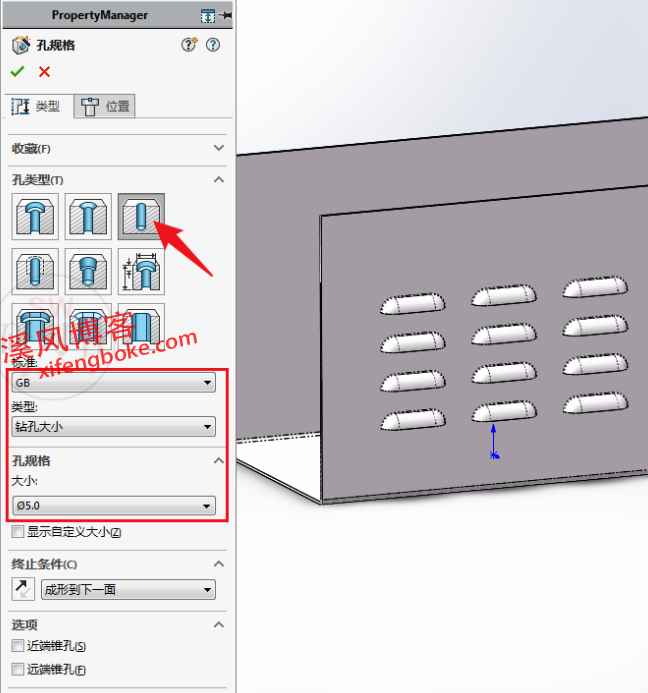
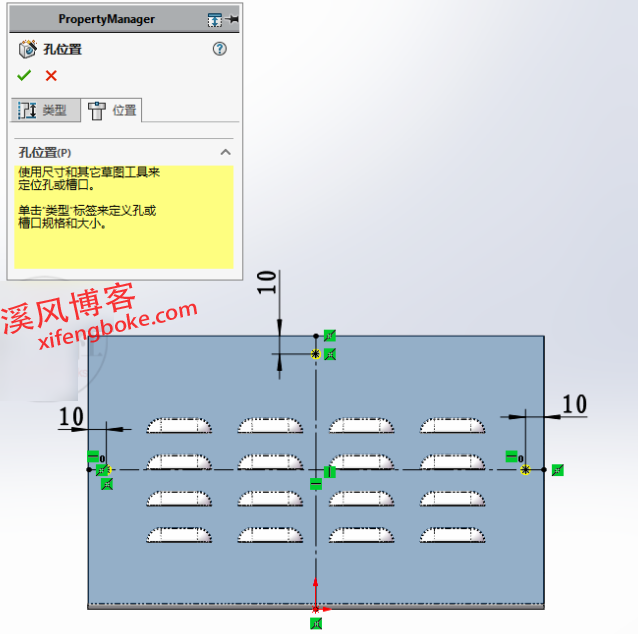
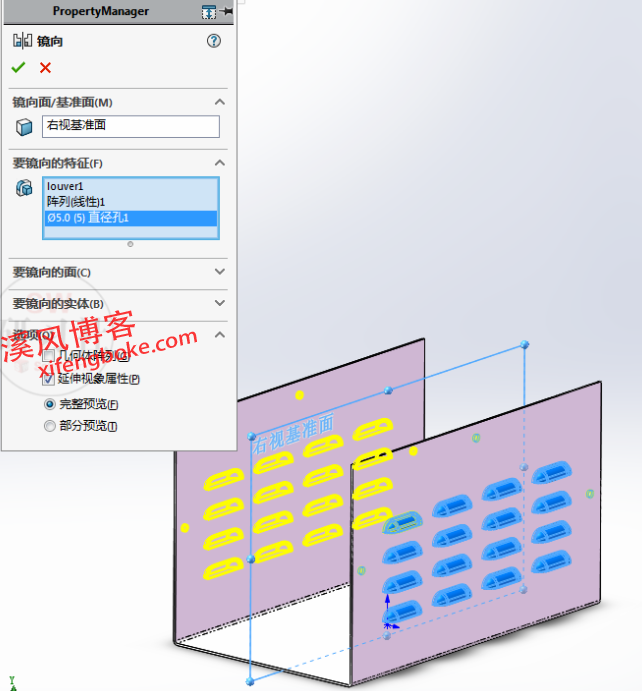

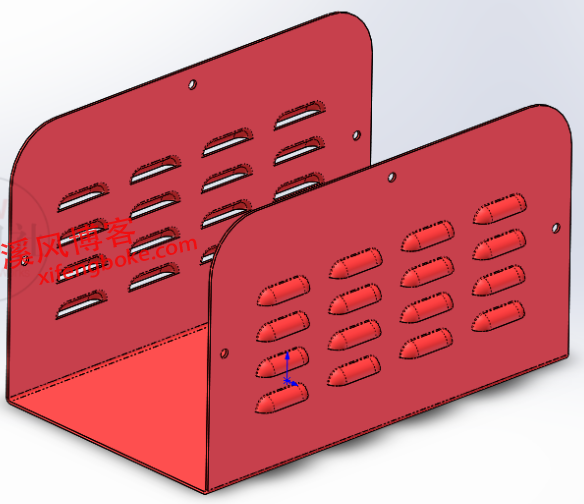
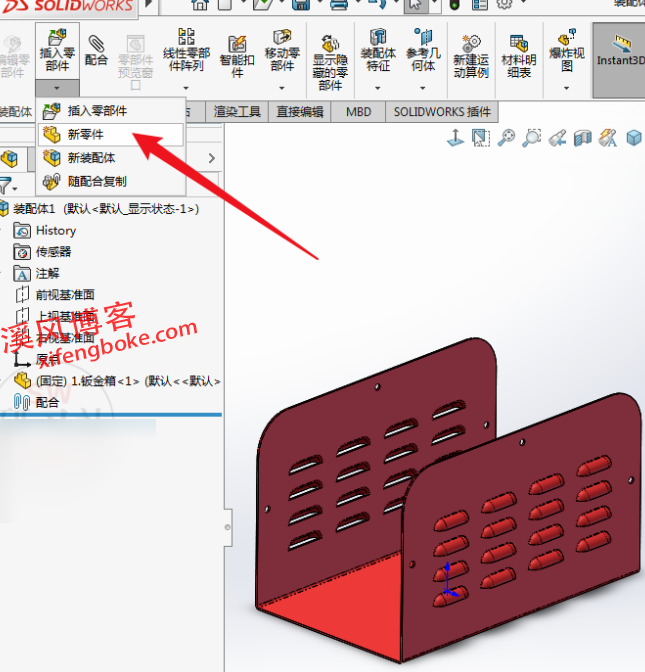
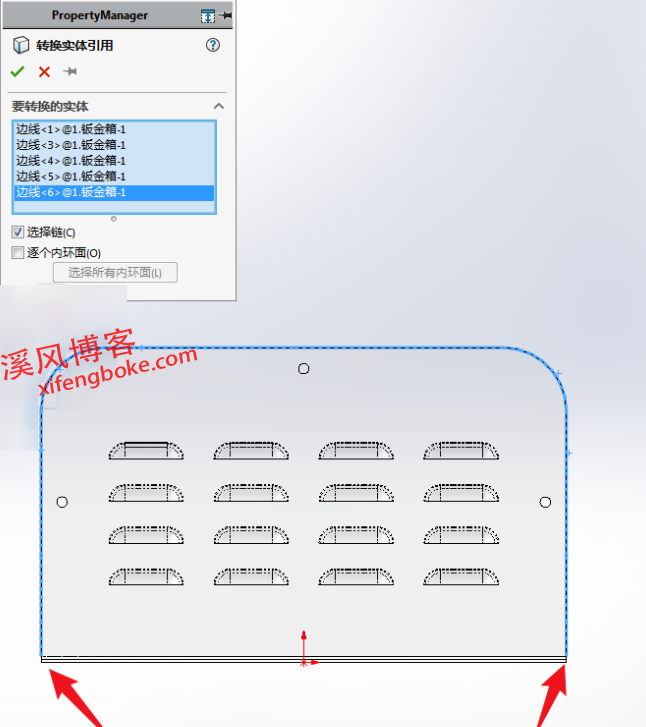
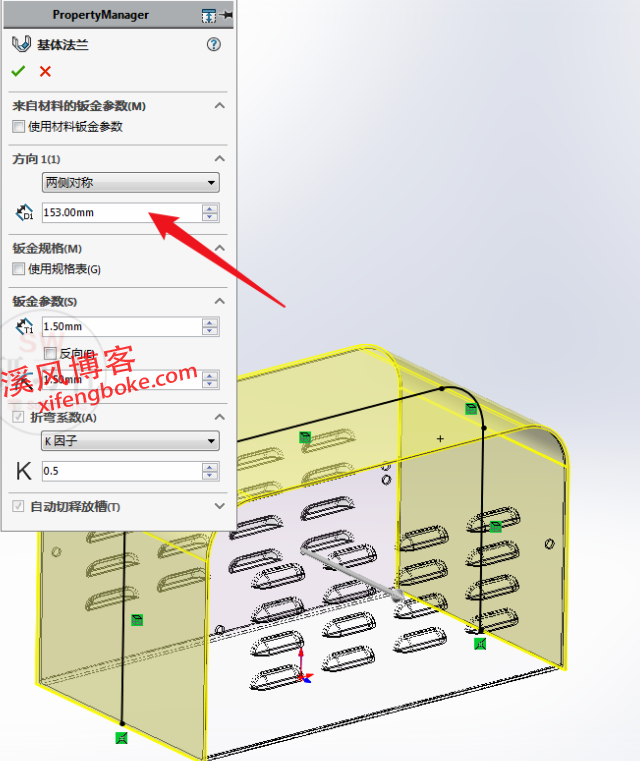
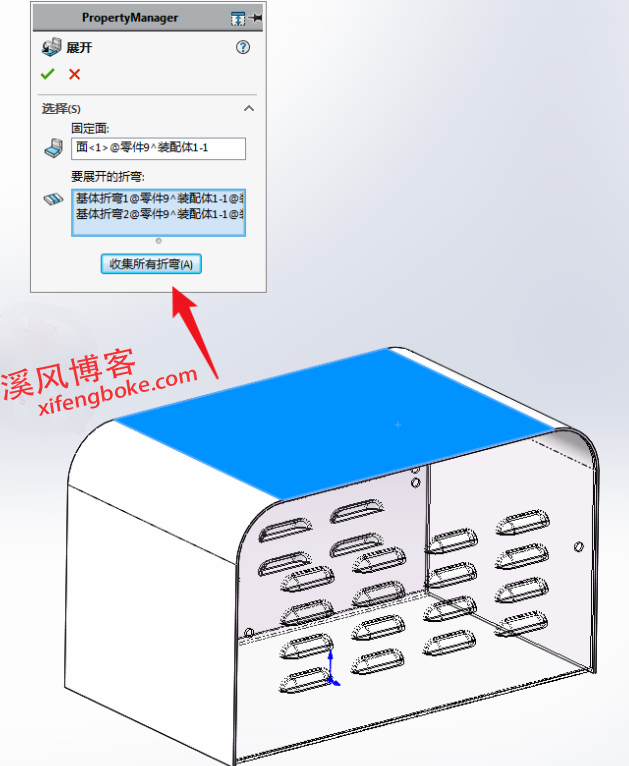
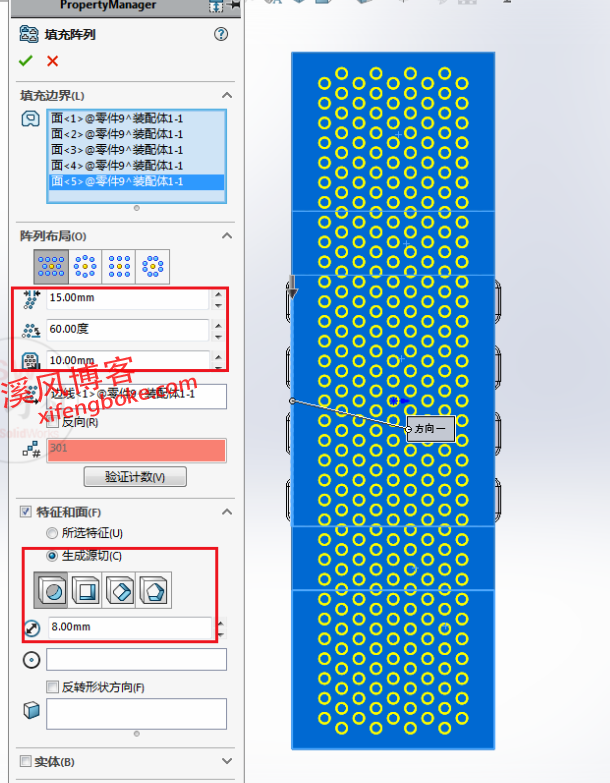

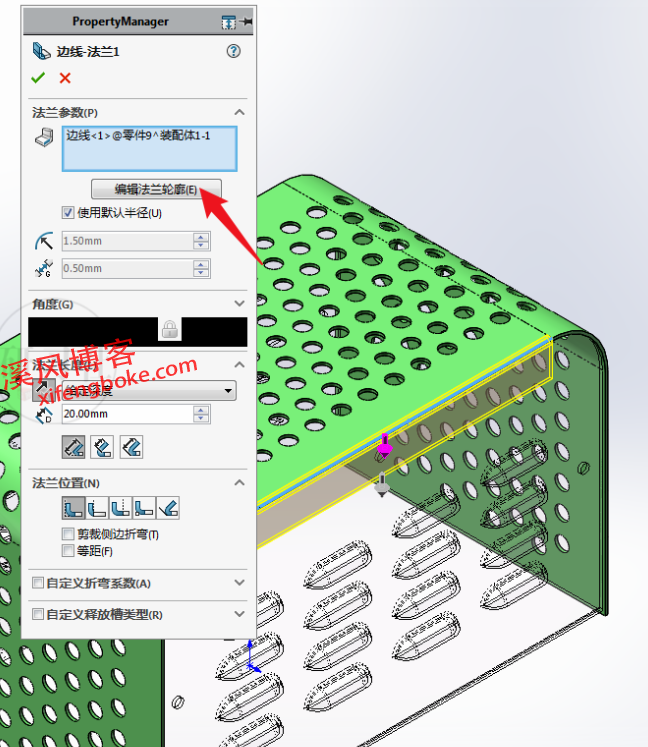
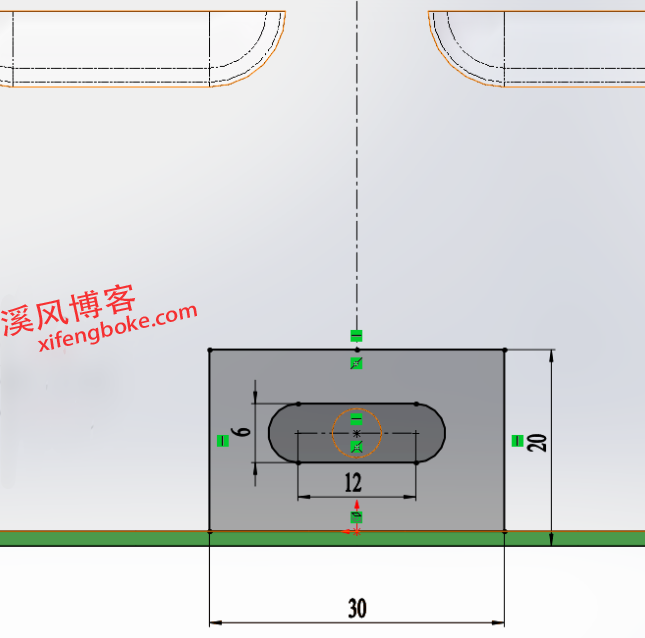
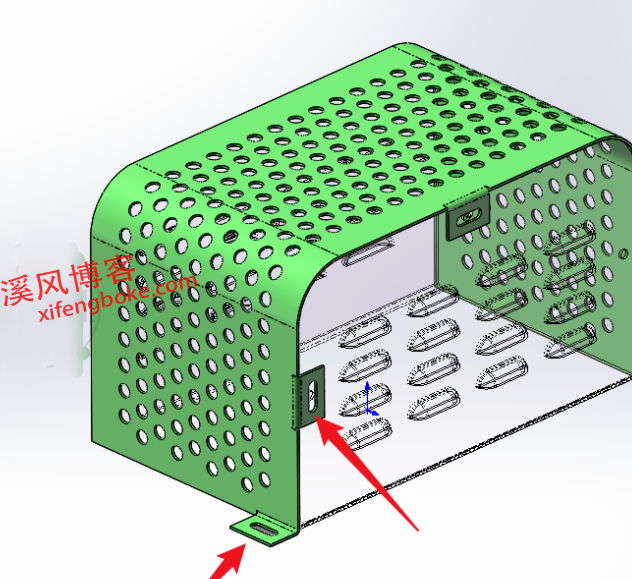

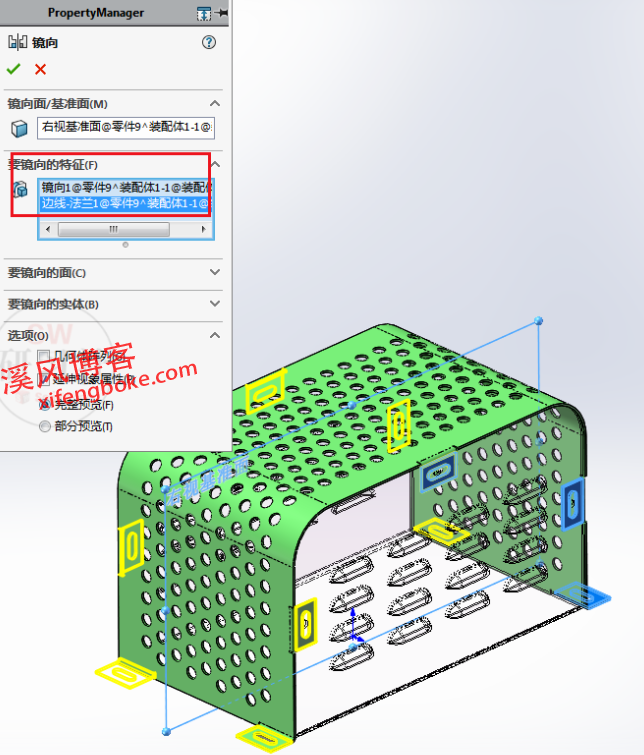

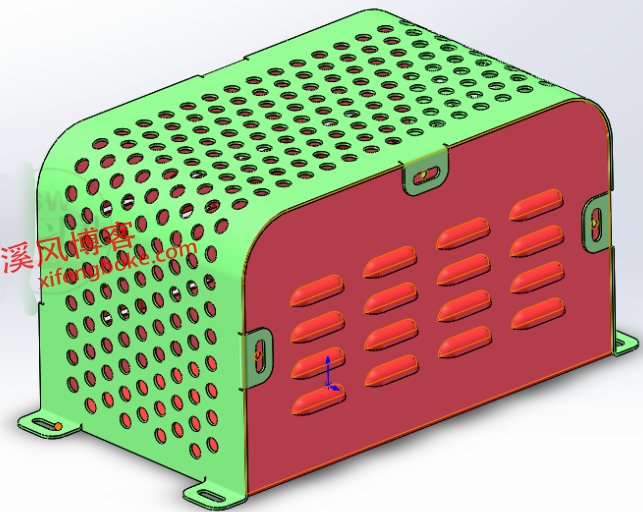
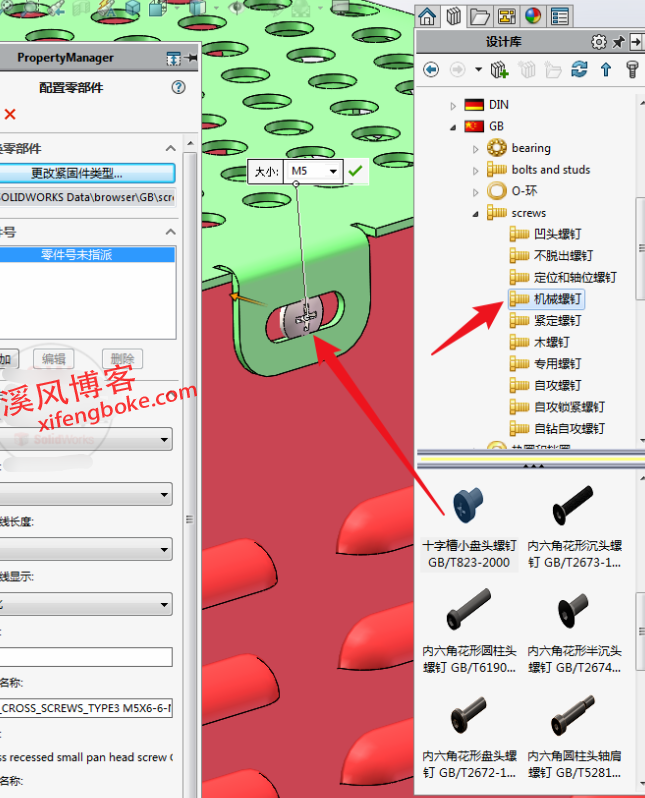
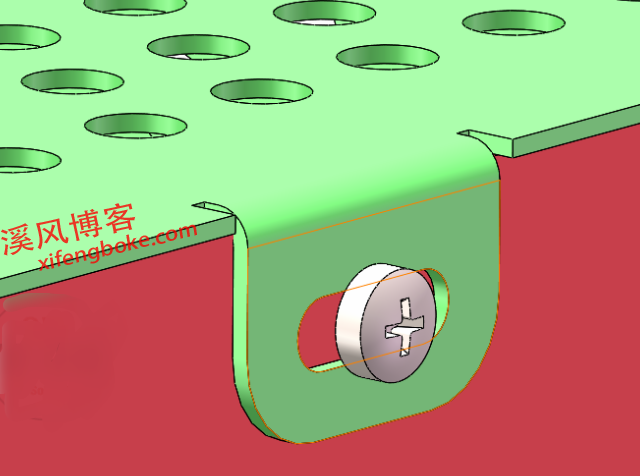



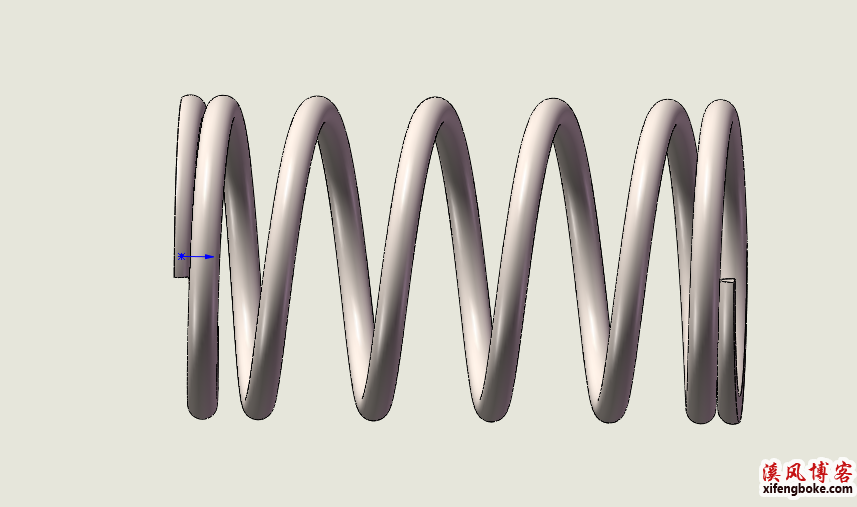

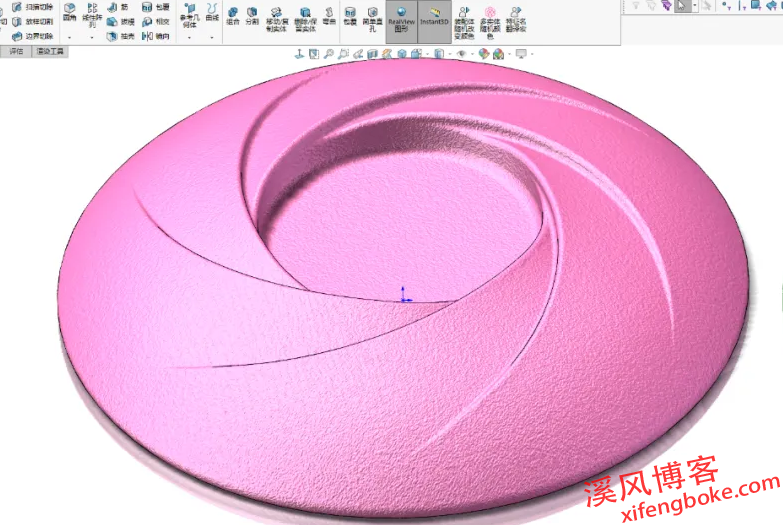




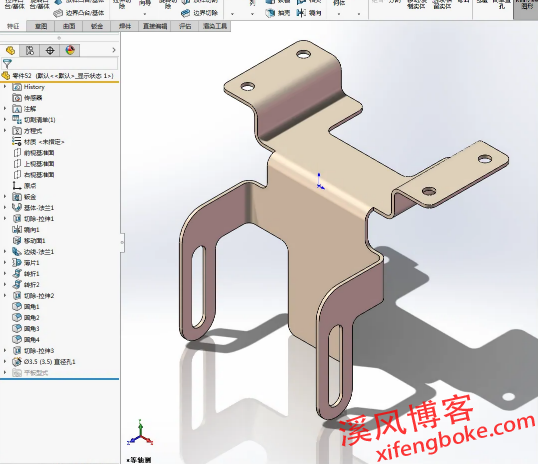

还没有评论,来说两句吧...